Outlook 2010の送受信プロセスが責任を負いますすべてのOutlookフォルダーをダウンロードして、構成済みのメールアカウントと同期します。 Outlookを起動すると、すぐにすべての最新メールのダウンロード、送信済みアイテムの同期、スケジュールとカレンダーの更新などが開始されます。すべての種類のOutlookアイテムが同期されるため、ユーザーはすべてのフォルダーが完全に更新されるまで待たなければならないことがよくあります。 MailTriage 大幅にできるOutlook 2010アドインです。電子メールアイテムの更新にかかる時間を短縮します。 Outlookのネイティブの送受信プロセスを置き換える代わりに、電子メールの処理効率を向上させます。
シンプルな原理で機能します。 Outlook開始すると、メールのトリアージングが開始され、会話にグループ化されます。そのため、同じ送信者から受信したメール間を簡単に表示およびナビゲートでき、会話グループを削除して複数のメールを削除できます。毎日何百通ものメールを受信するユーザーにとって非常に便利です。
アドインは、管理する別のウィンドウペインを追加します会話。ウィンドウの下部に2つのペインが並んで表示されます。初めて起動すると、選択したアカウントからのすべてのメールがペインの左側にある管理しやすい会話グループに分類されますが、右側には会話の内容が表示されます。メールグループ間を移動すると、Outlookの閲覧ウィンドウにメールコンテンツが表示されます。
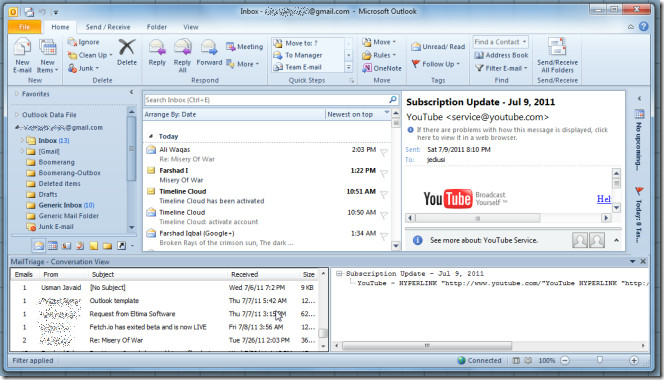
会話ペインの列ヘッダーを使用して、会話の数、送信者、件名、受信したタイムスタンプ、サイズでグループ化されたメールを並べ替えることができます。サイズごとに整理すると、使用可能なメールアカウントサイズの多くのスペースを使用して、すべての会話を即座に削除できます。また、より高速なソートのために会話の要約ビューを提供します。
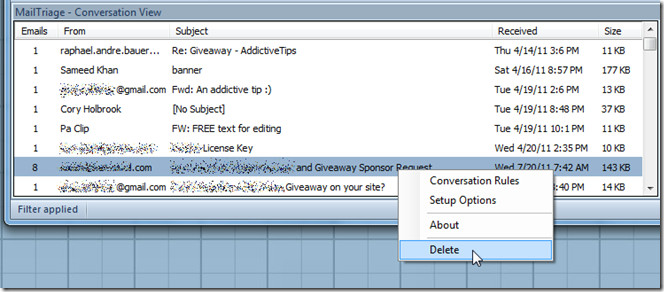
右クリックコンテキストメニューを使用すると、作成できます定義した検索キーワードに基づいたカスタム会話ルール。ルールを作成するには、会話ペインで右クリックし、会話ルールを選択してルールマネージャーを起動します。ここで、[新しいルール]をクリックし、キーワードを入力して、入力したキーワードに従って会話をフィルタリングします。 [OK]をクリックすると、会話ペインが再ロードされ、フィルターされたメッセージのみが表示されます。

グループ会話は確かに簡単になりましたMailTraigeで。毎日大量のメールを処理する場合、会話ルール機能を使用すると、重要な会話を他のグループ化されたメールから分離できます。 .Net Framework 4がインストールされていれば、Outlook 2010で動作します。
MailTraigeをダウンロード













コメント